- 对云数据无影响:
清除缓存不会删除您存储在 Google Drive 中的任何实际文件。您在云端的数据仍然完整且可访问。
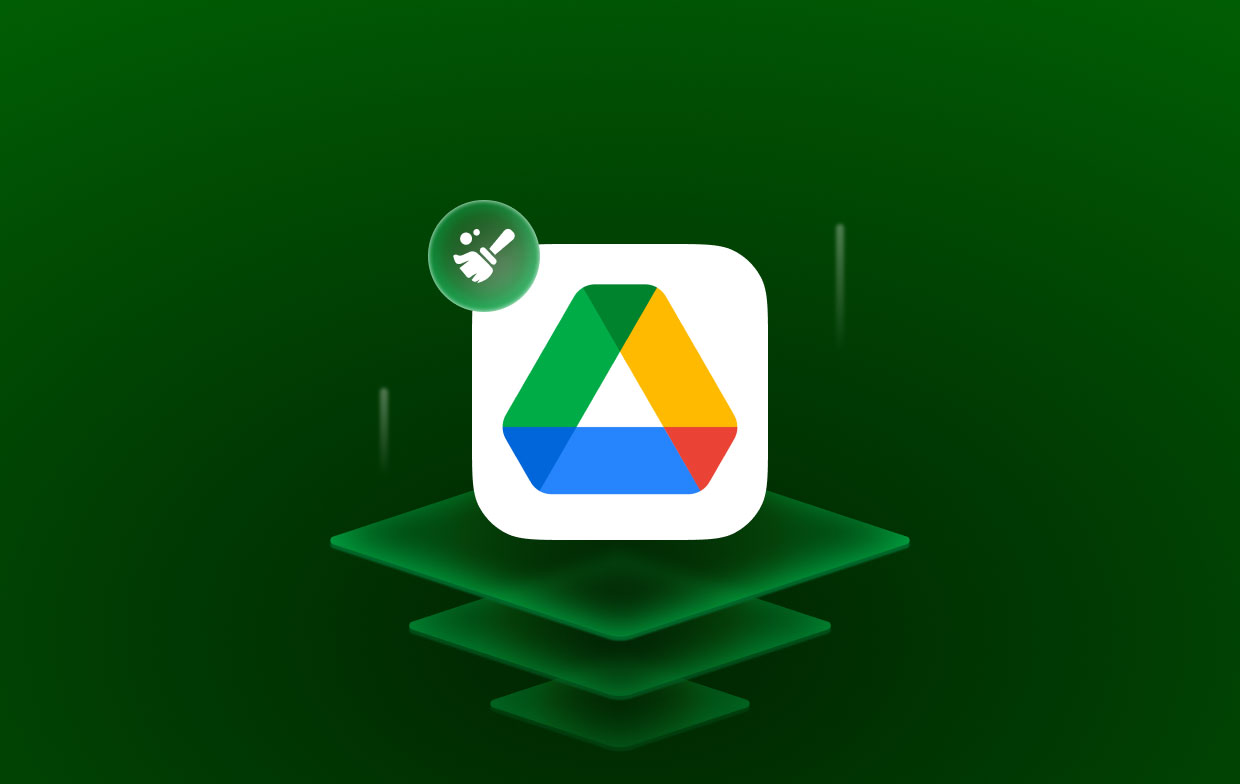
然而,在进一步前进之前,您需要 同步任何离线文件 您正在处理的内容或将在不久的将来上传的内容。 这必须在您继续之前完成。
第 2 部分。如何在 Mac 上清除 Google Drive 缓存?
如果您使用的是 Mac,则可以选择完全删除 Google Drive Desktop 下载的所有痕迹并清除保留在 Mac 上的 Google Drive 缓存文件。
- 推出 Mac 聚焦, 按 命令及 空间. 您应该键入下一个命令。
Libraries/Application Support/Google/DriveFS - 要完全删除 MacBook 上的缓存文件,请打开其他菜单选项并将 DriveFS 文件夹拖向垃圾桶。
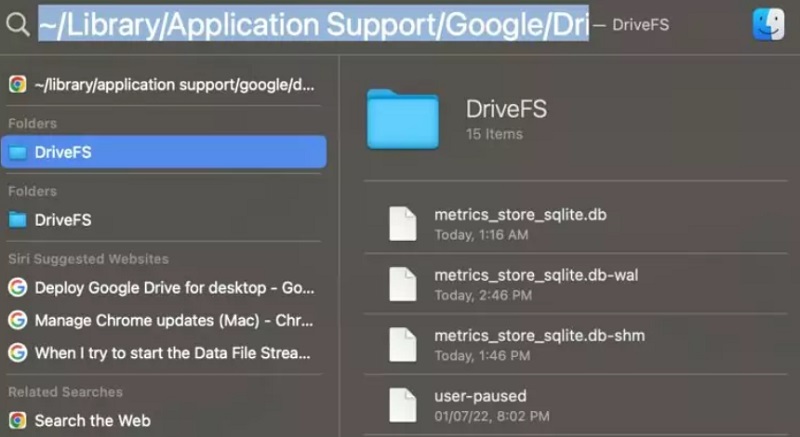
清除 Google Drive 缓存的最快方法 2024
PowerMyMac 可以快速找到 Mac 系统上不再需要的所有内容并将其删除,从而释放大量驱动器空间。您还可以完全删除所有不需要的程序和垃圾文件。
使用 PowerMyMac 可以轻松删除 Google Drive 缓存。同时, 在 Mac 上删除邮件缓存 只需单击一下即可完成。请遵循有关如何在 Mac 上清除 Google Drive 缓存的说明:
- 选择 垃圾清洁工 并单击 SCAN 按钮。
- 扫描过程完成后,您将把 Mac 上的所有垃圾文件分类。
- 选择要删除的文件或单击“选择全部" 按钮删除所有不需要的文件。
- 当您点击“清洁“,您选择删除的文件将被立即删除。
- 清理过程完成后,弹出窗口显示“清洁完成”将显示,让您查看最近清理了多少空间以及硬盘上现在有多少可用存储空间。

第 3 部分:如何清除 Windows 上的 Google 云端硬盘缓存?
如果 Windows 上的缓存太大或包含损坏的文件,清除该程序的缓存文件夹可能会释放内存并修复应用程序问题。但是 Windows 上的 Google Drive 缓存在哪里?按照这些简单的步骤清除 Windows 上的 Google Drive 缓存。
- 通过点击 Windows 关键和 R 在术语上,启动 运行.
- 输入
%USERPROFILE%\AppData\Local\Google\. - 从这里删除 DriveFS 文件夹。 计算机的缓存文件将被删除。
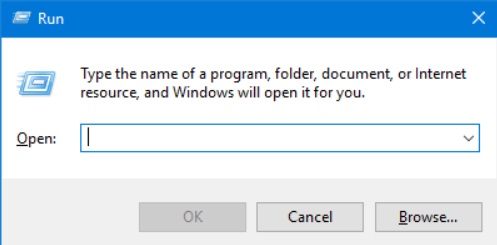
部分4。 结论
Google Apps for Work 应用程序包在可用性方面简直令人难以置信。 另一方面,长时间收集的陈旧和不必要的文件通常会导致各种问题。
因此,该方法 清除 Google 云端硬盘缓存 在我们使用的 Mac 上,这是一个快速而简单的问题解决方案。使用 PowerMyMac 可以简单快速地完成此操作。立即试用此工具!



